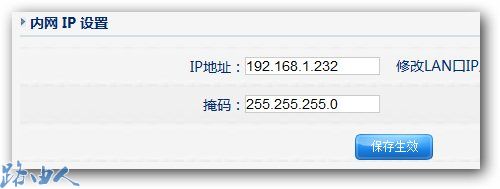萬盛學電腦網 >> 安全資訊防護 >> 瑞星個人防火牆2008設置技巧
瑞星個人防火牆2008設置技巧
瑞星個人防火牆2008設置技巧 8.3分 .
相關下載:
瑞星個人防火牆 2012V24.00.13.92 .
.
核心提示:瑞星個人防火牆2008版,針對目前流行的黑客攻擊、釣魚網站、網絡色情等做了針對性的優化,采用未知木馬識別、家長保護、反網絡釣魚、多賬號管理。 .
.
瑞星個人防火牆2008版,針對目前流行的黑客攻擊、釣魚網站、網絡色情等做了針對性的優化,采用未知木馬識別、家長保護、反網絡釣魚、多賬號管理、上網保護、模塊檢查、可疑文件定位、網絡可信區域設置、IP攻擊追蹤等技術,可以幫助用戶有效抵御黑客攻擊、網絡詐騙等安全風險。 .
.
一、普通設置
.
.
進入詳細設置【普通】選項,進行系統選項、日志記錄種類等設置,單擊【保存設置】進行保存。
.
 .
.
.
系統選項 .
.
啟動方式
.
自動:選中後,防火牆隨系統的啟動而啟動,此設置為默認設置。 .
手工:選中後,防火牆需要手動啟動。 .
規則順序:可選擇訪問規則優先或IP規則優先。當訪問規則和IP規則有沖突的時候,防火牆將依照此規則順序執行。例如,應用規則規定 IE 程序可以訪問網絡,IP規則規定不允許訪問瑞星網站,如果用戶選擇應用規則優先,則可以訪問瑞星網站;如果用戶選擇 IP 規則優先,由於IP規則不允許訪問瑞星網站,即使應用規則允許 IE 訪問網絡,也無法訪問瑞星網站。 .
啟動帳戶:設置防火牆啟動時的帳戶,只有在用戶重新啟動防火牆的時候才可以看到結果。 .
啟用聲音報警:若選中此項,當用戶的計算機受到攻擊時防火牆將會發出聲音報警,可以單擊【浏覽】選擇聲音文件。 .
狀態通知:默認勾選此項,若取消勾選,則不顯示提示防火牆狀態的氣泡通知。
.
.
日志記錄種類
.
指定哪些類型的事件記錄在日志中。有:【修訂規則】、【系統動作】、【修改配置】、【清除木馬病毒】、【禁止應用】。 .
單擊【更多設置】進行日志詳細選項的設置,如日志文件大小,每頁顯示記錄等。提供日志滿後自動備份功能,默認勾選【日志文件滿後自動備份】,用戶可以設定備份文件總大小,單擊【浏覽】選擇備份文件路徑,按【確定】保存設置。 .
.
不在訪問規則中的程序訪問網絡的默認動作 .
.
五種模式
.
屏保模式:在屏保模式下對於應用程序網絡訪問請求的策略,默認是自動拒絕。 .
鎖定模式:在屏幕鎖定狀態下對於應用程序網絡訪問請求的策略,默認是自動拒絕。 .
交易模式:在交易模式下對於應用程序網絡訪問請求的策略,默認是自動拒絕。 .
未登錄模式:在未登錄模式下對於應用程序網絡訪問請求的策略,默認是自動拒絕。 .
靜默模式:不與用戶交互的模式。在靜默模式下對於應用程序網絡訪問請求的策略,默認是自動拒絕。 .
五種模式中屏保模式、未登錄模式和鎖定模式可根據計算機狀態自動切換,其它二種模式為手工切換。 .
.
三種默認動作
.
自動拒絕:不提示用戶,自動拒絕應用程序對網絡的訪問請求。
.
自動放行:不提示用戶,自動放行應用程序對網絡的訪問請求。 .
詢問我:提示用戶,由用戶選擇處理方式。 .
以上普通設置修改後,單擊【保存設置】按鈕確定並保存。如要恢復默認設置,可按【恢復默認】。 .
.
二、高級設置 .
 .
.
.
進入方法
.
方法一: .
打開防火牆主程序
.
在菜單中依次選擇【設置】/【詳細設置】 .
在左側樹形菜單中單擊【選項】下的【高級】
.
方法二: .
右鍵單擊防火牆托盤圖標 .
在彈出菜單中選擇【系統設置】
.
在左側樹形菜單中單擊【選項】下的【高級】
.
設置項目
.
.
安全
.
啟用未登錄保護:若勾選此項,表示在系統未登錄狀態下開啟防火牆保護功能。默認為選中。 .
啟動防火牆時進行木馬病毒掃描:若勾選此項,表示在啟動防火牆時,自動掃描木馬病毒。 .
連接瑞星安全資訊中心:若勾選此項,表示在聯網時切換到安全資訊頁面可自動連到瑞星反病毒資訊網,顯示相關信息。默認為選中。
.
程序連接網絡被拒絕時提示用戶:若勾選此項,表示程序連接網絡失敗時,會提示用戶。默認為選中。 .
啟用程序防篡改功能:若勾選此項,表示可以啟用應用程序防篡改保護功能。 .
未知程序訪問網絡時進行木馬病毒掃描:若勾選此項,表示當有程序進行網絡活動的時候,對該進程調用未知木馬病毒進行掃描,如果該進程為可疑的木馬病毒,則對用戶進行告警。默認為選中。 .
設置管理員帳戶密碼:用戶可通過設置管理員帳戶密碼,防止普通用戶在未經允許的情況下修改防火牆配置或關閉防火牆。 .
.
設置提示窗口停留時間
.
應用程序訪問網絡提示窗口:輸入應用程序訪問網絡的提示窗口停留時間,默認為60秒。 .
IP 數據包信息窗口:輸入 IP 數據包信息的窗口停留時間,默認為30秒。 .
氣泡通知窗口:輸入氣泡通知窗口的停留時間,默認為10秒。 .
以上這些提示窗口的停留時間都可以根據用戶的需要自行設定。 .
.
漏洞掃描提醒時間
.
用戶可以設置漏洞掃描的定時提醒,時間單位為天。例如默認提醒時間是5天,則5天以上用戶沒有進行漏洞掃描,就會在【工作狀態】頁的系統漏洞信息處顯示提醒信息。 .
.
其它功能 .
恢復默認:將當前設置恢復為默認值
.
保存設置:保存當前設置 .
三、規則設置 .
.
(1)黑名單 .
此處為禁止與本機通訊的計算機列表,例如:攻擊本機的計算機可加入此區域 .
 .
.
.
顯示內容 .
列表中顯示當前黑名單中計算機的名稱、地址、來源、生效時間
.
打勾的項表示生效
.
相關操作 .
1.增加規則 .
單擊【增加】按鈕 或 在右鍵菜單中選擇【增加】,打開【增加黑名單】窗口 .
輸入名稱、地址類型、地址/地址范圍,單擊【保存】即可 .
選中待修改的規則,規則加亮顯示,在右鍵菜單中選擇【編輯】,打開【編輯黑名單】窗口 .
修改對應項目,單擊【保存】完成修改,或單擊【取消】放棄此次修改
.
您也可以雙擊對應項目打開【編輯黑名單